Thông tin liên hệ
- 036.686.3943
- admin@nguoicodonvn2008.info

Bạn có thể sử dụng checkbox để dễ dàng chọn nhiều mục theo bất kỳ thứ tự nào trong File Explorer và trên màn hình Windows. Nhiều người lại không cần tới checkbox này để chọn tập tin hoặc thư mục trên máy tính. Nếu vậy bạn có thể tắt checkbox trong Windows 11 theo một số cách dưới đây.
Bạn mở File Explorer sau đó nhấn vào View rồi chọn Show sau đó tắt Item check boxes để tắt checkbox trên Windows 11.
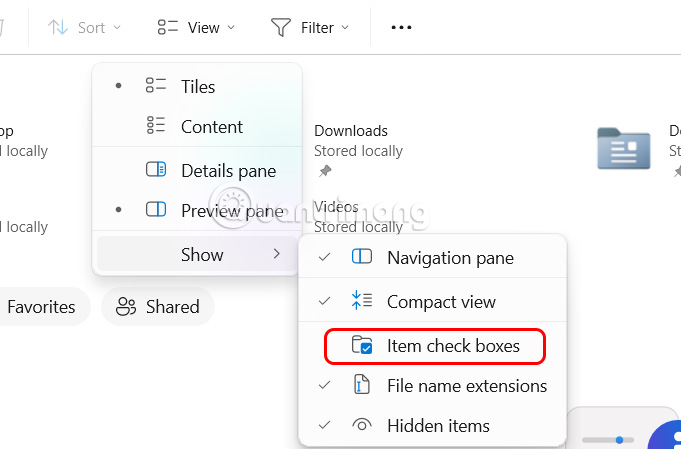
Bước 1:
Tại giao diện trên File Explorer trên máy tính, bạn nhấn vào biểu tượng 3 chấm rồi chọn Options.
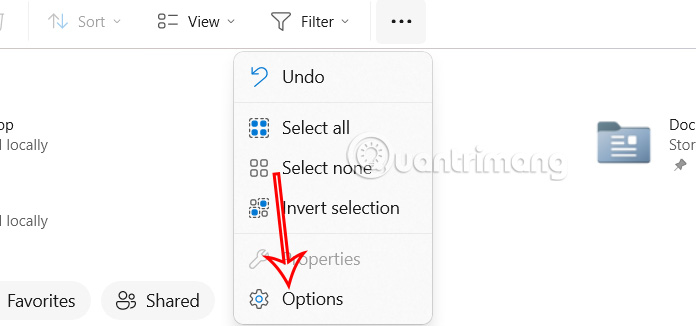
Trong giao diện Folder Options sau đó nhấn vào tab View để điều chỉnh.
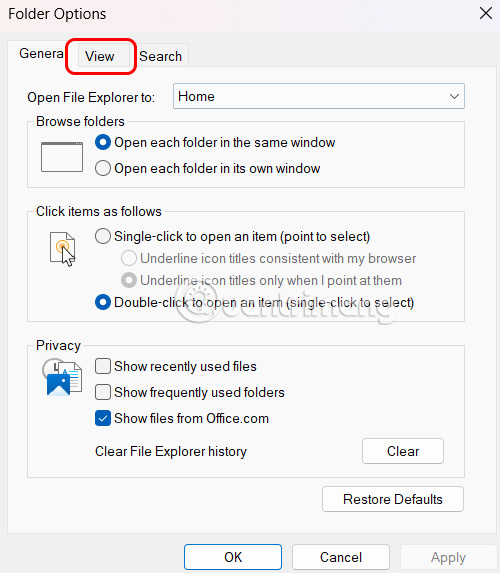
Bước 2:
Lúc này bạn cũng chỉ cần bỏ tích tại Use check boxes to select items để bỏ checkbox trên Windows 11 là được.

Nguồn tin: Quantrimang.com:
Ý kiến bạn đọc
Những tin mới hơn
Những tin cũ hơn
 9 GNOME extension hữu ích ít được biết đến
9 GNOME extension hữu ích ít được biết đến
 Tạo và sử dụng các macro tự động trong Word 2010
Tạo và sử dụng các macro tự động trong Word 2010
 Cách thiết lập PSWindowsUpdate và UpdGUI để thoát khỏi sự phiền toái khi cập nhật Windows
Cách thiết lập PSWindowsUpdate và UpdGUI để thoát khỏi sự phiền toái khi cập nhật Windows
 Các hàm Python tích hợp sẵn
Các hàm Python tích hợp sẵn
 Tìm hiểu về Double Commander: Trình duyệt file nguồn mở miễn phí đánh bại Windows File Explorer
Tìm hiểu về Double Commander: Trình duyệt file nguồn mở miễn phí đánh bại Windows File Explorer
 Cách tạo khung viền trang bìa trong Word
Cách tạo khung viền trang bìa trong Word
 8 tính năng Windows mà bạn ước gì mình biết đến sớm hơn
8 tính năng Windows mà bạn ước gì mình biết đến sớm hơn
 6 ứng dụng ghi chú mã nguồn mở tốt nhất
6 ứng dụng ghi chú mã nguồn mở tốt nhất
 Vòng lặp for trong Python
Vòng lặp for trong Python
 Cách để tỉnh táo trong lớp học
Cách để tỉnh táo trong lớp học
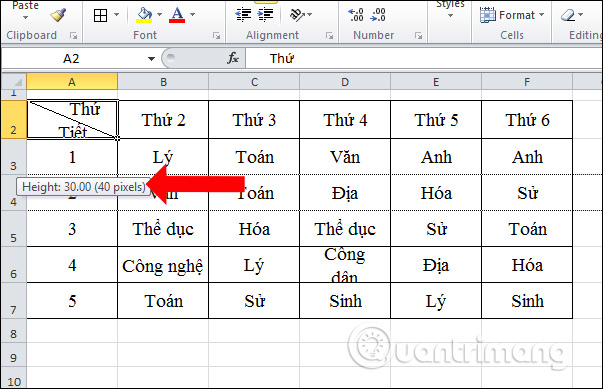 Cách chỉnh kích thước dòng, cột, ô bằng nhau trên Excel
Cách chỉnh kích thước dòng, cột, ô bằng nhau trên Excel
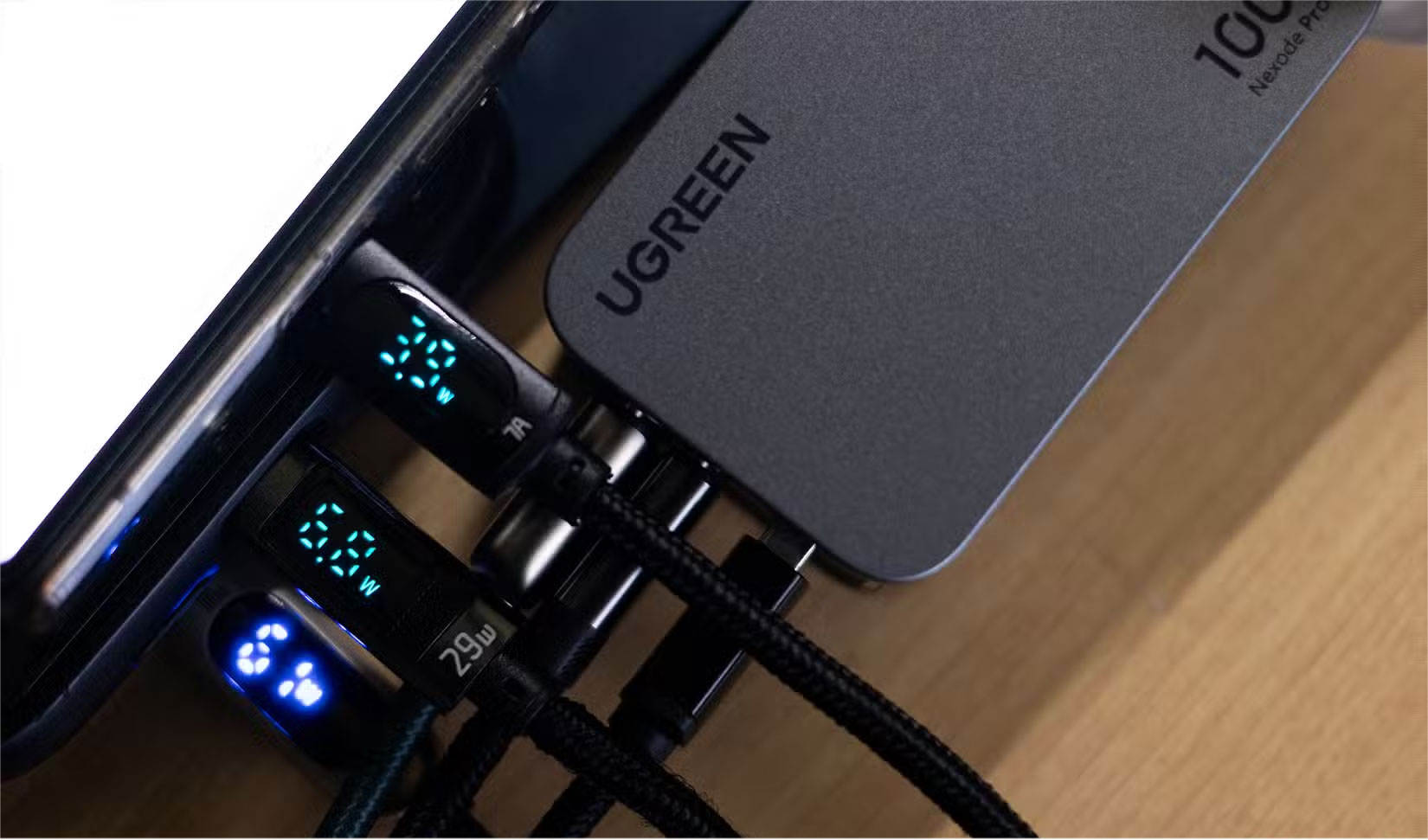 Tại sao laptop tương lai cần có cổng USB-C ở cả hai bên?
Tại sao laptop tương lai cần có cổng USB-C ở cả hai bên?
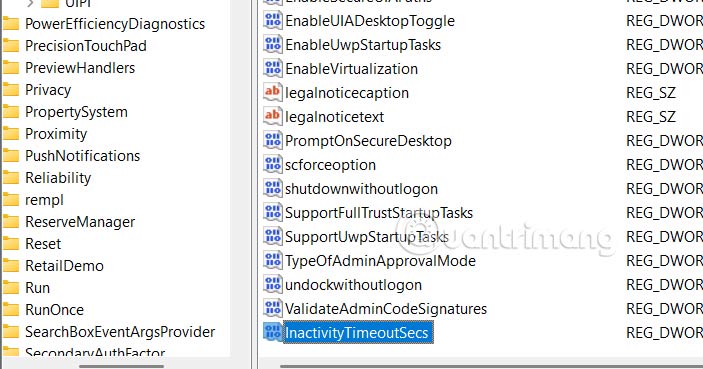 Phải làm gì khi Windows 11 không khóa ở chế độ Sleep?
Phải làm gì khi Windows 11 không khóa ở chế độ Sleep?
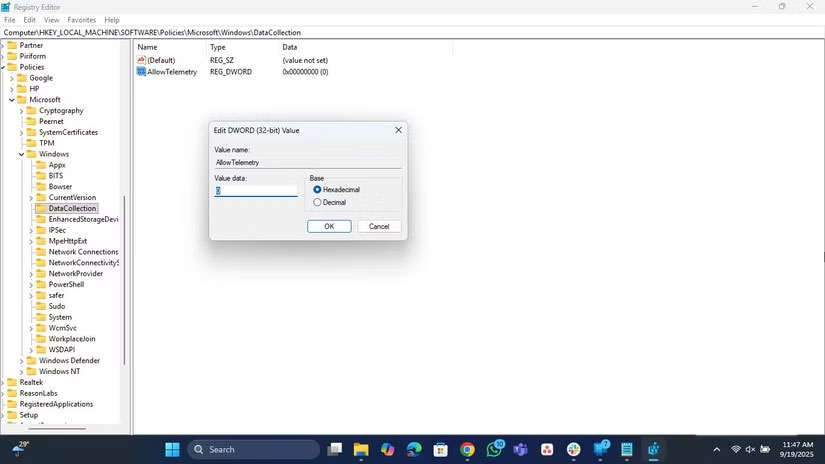 Cách tắt tính năng Windows Telemetry để bảo vệ quyền riêng tư
Cách tắt tính năng Windows Telemetry để bảo vệ quyền riêng tư
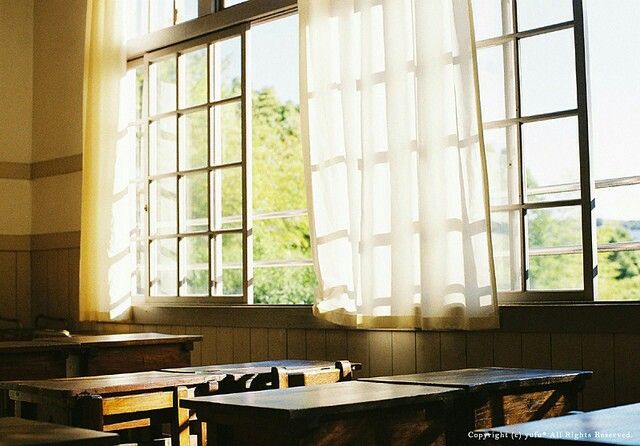 Lời tạm biệt cuối cùng
Lời tạm biệt cuối cùng
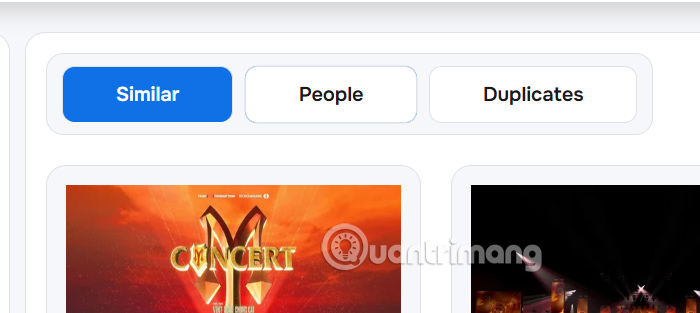 Cách kiểm tra ảnh của bạn xuất hiện trang web nào
Cách kiểm tra ảnh của bạn xuất hiện trang web nào
 Những dấu hiệu của người tự cho là thông minh nhưng thực tế không phải vậy
Những dấu hiệu của người tự cho là thông minh nhưng thực tế không phải vậy
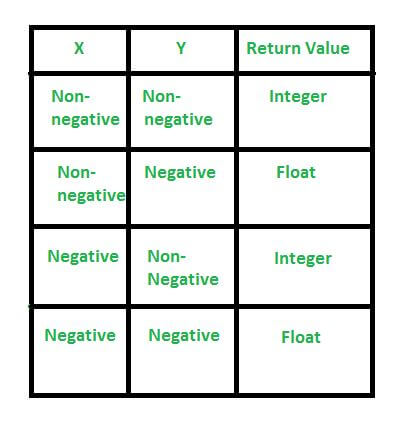 Hàm pow() trong Python
Hàm pow() trong Python
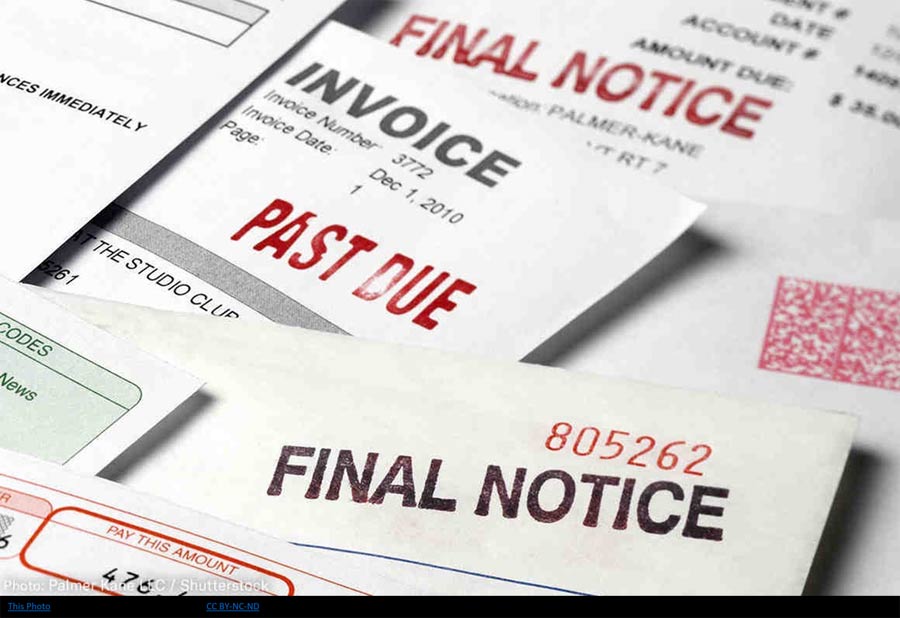 Cách quản lý chi tiêu khi bị sa thải
Cách quản lý chi tiêu khi bị sa thải
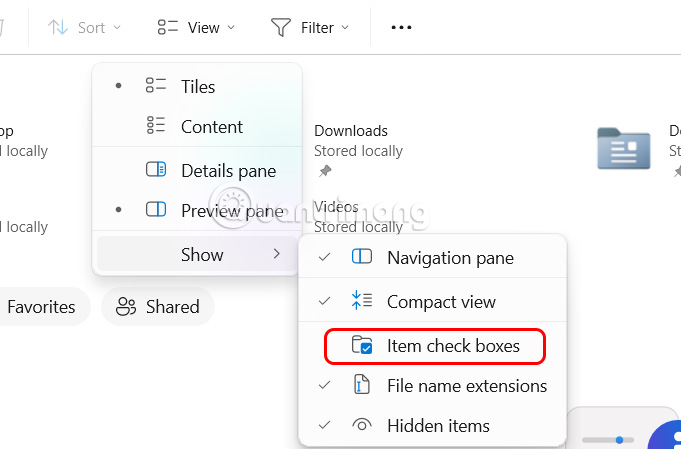 Cách tắt Checkbox trên File Explorer Windows 11
Cách tắt Checkbox trên File Explorer Windows 11
